10 najlepších bezplatných editorov fotografií pre Mac
Nedá sa obísť fakt, že najlepšie Mac editory fotografií na trhu sú spojené s pomerne vysokými cenami a väčšinou bezplatných možností, ktoré nájdete na Obchod s aplikaciami sú určené predovšetkým na obliekanie vašich záberov pre sociálne médiá.
Ak chcete trochu viac flexibility a funkčnosti, zostavili sme zoznam najlepších bezplatných editorov fotografií Mac, od úplne základných, cez slušné možnosti App Store až po výkonnejšie editory, ktoré v aplikácii nenájdete Obchod.
Každý editor fotografií v tomto zozname je úplne zadarmo. Existuje veľa skvelých prémiových editorov fotografií pre Mac, ktoré ponúkajú nejakú bezplatnú skúšobnú verziu, napríklad Luminar, Photoshop Elements a Affinity Photo, ale v skutočnosti nie sú zadarmo.
01
z 10
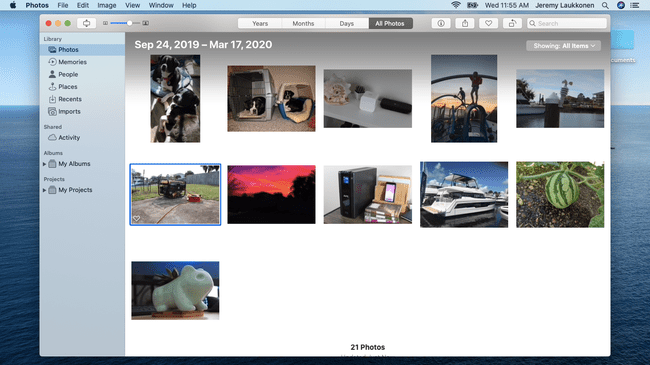
Čo sa nám páči
Už to máš
Je to naozaj jednoduché
Integrované s iCloud
Čo sa nám nepáči
Extrémne obmedzené schopnosti
Lepšie na organizáciu ako na úpravu
Filtre sú pomerne základné
Táto bezplatná aplikácia je predinštalovaná na každom Macu, takže je prirodzeným východiskovým bodom, ak hľadáte bezplatný editor fotografií, ktorý beží na
Aj keď je aplikácia Fotky dostatočne dobrá na to, aby zvládla základné a príležitostné úlohy úprav, budete sa chcieť pozrieť inde, ak to s fotografovaním myslíte vážne alebo chcete viac ako len základné možnosti, ktoré získate tu.
02
z 10
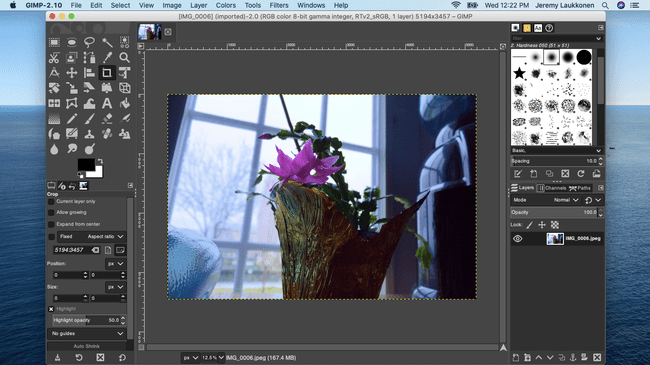
Čo sa nám páči
Funkcie podobné Photoshopu zadarmo
Množstvo možností a funkcií
Čo sa nám nepáči
Ak ste zvyknutí na Photoshop, môže to byť mätúce a neintuitívne
Na niektorých hardvéroch sa načítava naozaj pomaly
Žiadna podpora CMYK
GIMP je v podstate bezplatná alternatíva k Photoshop, vďaka čomu je to výkonný nástroj pre váš arzenál na úpravu obrázkov. Všeobecným pravidlom je, že ak to dokážete vo Photoshope, pravdepodobne to dokážete aj v GIMPe. Existujú výnimky a niektoré úlohy sú vo Photoshope skutočne jednoduché, zatiaľ čo v GIMPe sú mimoriadne komplikované, ale stále je to jedna z mála bezplatných aplikácií na úpravu obrázkov.
Najväčším argumentom v prospech GIMPu je, že poskytuje funkcie podobné Photoshopu zadarmo, pričom najväčším problémom je, že rozhranie je archaické a často mätúce. Aj keď je celkom jednoduché osvojiť si základy, na vykonávanie zložitejších úloh si budete musieť vyhľadať online návody.
Ďalším problémom GIMPu je, že nemá žiadnu podporu CMYK, takže na to pamätajte, ak potrebujete vykonať nejakú tlačovú prácu.
03
z 10

Čo sa nám páči
Dobrá základná úprava obrázkov
Atraktívne používateľské rozhranie
Jednoduché naberanie a používanie
Čo sa nám nepáči
Chýbajú pokročilé funkcie
Postavené na technológii GIMP, ale chýba veľa funkcií GIMPu
Seashore je vynikajúcou bezplatnou alternatívou k GIMPu, ak nie ste fanúšikom archaického a mätúceho rozhrania GIMPu a ak nepotrebujete niektoré z pokročilejších funkcií GIMPu. Táto aplikácia je v skutočnosti postavená na rovnakom kóde ako GIMP, ale využíva rámec Apple Cocoa na poskytovanie oveľa atraktívnejšieho používateľského rozhrania, ktoré je tiež jednoduchšie vybrať a začať používať.
Keďže ide v podstate o prebalenú a destilovanú formu GIMPu, jeho možnosti úpravy obrázkov sú pomerne základné, ale stále máte prístup k nástrojom, ako sú viaceré vrstvy, text a ťahy štetcom, ktoré vo väčšine bezplatných úprav obrázkov chýbajú aplikácie.
Túto aplikáciu určite stojí za to si pozrieť, ak vás GIMP bolí hlava, ale GIMP sa naozaj oplatí naučiť, ak Photoshop nie je vo vašom rozpočte a myslíte to s úpravou obrázkov vážne.
04
z 10
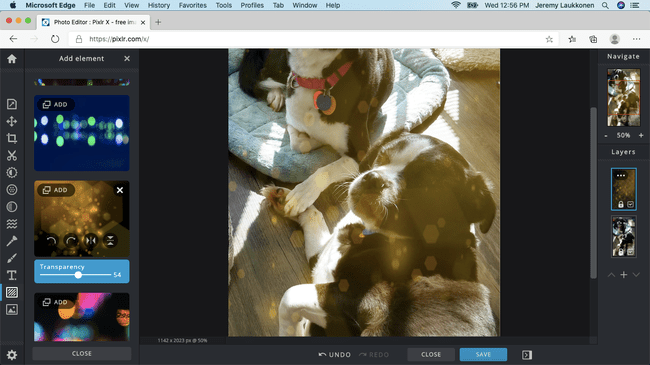
Čo sa nám páči
Webové
Rýchly výkon
Naozaj jednoduché použitie
Čo sa nám nepáči
Chýbajú pokročilé funkcie
Slabá náhrada za Pixlr Editor
Vyžaduje internetové pripojenie
Pixlr X je jediná webová aplikácia na našom zozname, no určite stojí za pozretie. Tento bezplatný nástroj poskytuje niektoré automatizované nástroje, vďaka ktorým sa začiatočníkom skutočne ľahko ponorí. Keďže je založený na webe, nemusíte ani nič sťahovať a inštalovať, stačí prejsť na webovú stránku a začať upravovať.
Pixlr ponúka okrem Pixlr X množstvo rôznych webových aplikácií, vrátane klonu Photoshopu s názvom Pixlr Editor, ktorý bol ukončený. Pixlr X je slabá náhrada za Pixlr Editor, ale je užitočný pre základné úlohy úpravy fotografií.
Hlavnou nevýhodou Pixlr X je, že na použitie vyžaduje internetové pripojenie. Keďže je založený na webe, je to naozaj jednoduché začať používať, no zároveň je to zlá voľba, ak potrebujete niečo, čo bude fungovať, aj keď nebudete mať internetové pripojenie.
05
z 10
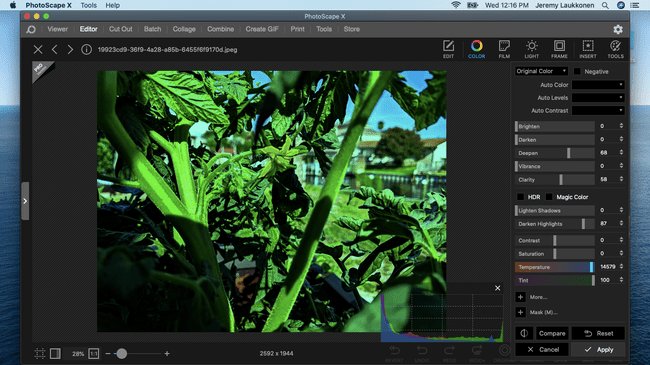
Čo sa nám páči
Užívateľsky prívetivé rozhranie
Veľa inštruktážnych videí
Pracuje so súbormi RAW
Čo sa nám nepáči
Niektoré funkcie sú uzamknuté za verziou Pro
Verzia Pro nie je dostupná pre Mac
Photoscape X je bezplatná aplikácia na úpravu obrázkov, ktorá obsahuje množstvo skvelých možností a funkcií do užívateľsky prívetivého produktu. Nie je taký pokročilý ako aplikácie ako Darktable alebo RawTherapee, ale má rovnaké základné možnosti práce s RAW súbory a virtuálne rozvíjať svoje fotografie, aby ste ich vylepšili.
Ak váš fotoaparát dokáže snímať vo formáte RAW a vy ste to ešte nikdy neurobili, Photoscape X je skvelým miestom, kde začať. Aplikácia je skutočne ľahko pochopiteľná, s jednoduchými posúvačmi, ktoré sú jasne označené, a svoje zmeny môžete vidieť v reálnom čase bez toho, aby ste museli hlboko rozumieť tomu, čo robíte.
Na oficiálnej stránke Photoscape X nájdete aj množstvo inštruktážnych videí, ktoré sú užitočné, ak sa snažíte dosiahnuť konkrétny efekt alebo vyriešiť konkrétny problém s fotografiou.
06
z 10
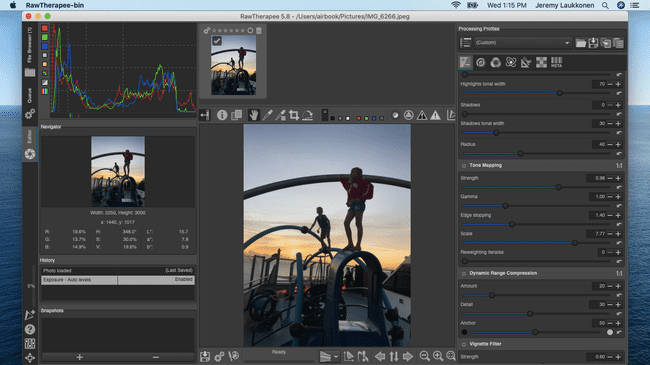
Čo sa nám páči
Pracuje so súbormi RAW
Jednoduché naberanie a učenie
Dobré nástroje na dávkovú úpravu
Čo sa nám nepáči
Nástroje a možnosti úprav nie sú také dobré ako niektorí konkurenti
Slabé organizačné nástroje
Preplnené rozhranie
Táto bezplatná aplikácia na úpravu obrázkov je najbližšie k aplikácii Lightroom od Adobe bez platenia. Ponúka väčšinu rovnakých funkcií, vrátane možnosti pracovať so súbormi RAW, nedeštruktívnych úprav a hlbokých a výkonných možností úprav.
Háčik je v tom, že RawTherapee nie je taký užívateľsky prívetivý ako Lightroom. Rozhranie vyzerá na povrchu podobne ako Lightroom, ale pôsobí neprehľadne a zle premyslené a môže byť mimoriadne ťažké zistiť, ako vykonať niektoré úlohy bez toho, aby ste sa obrátili na a tutoriál.
Ak sa dokážete dostať cez rozhranie a venovať nejaký čas učeniu sa aplikácie, RawTherapee poskytuje hlbokú kontrolu nad vašimi fotografiami RAW vrátane skutočne fantastických možností korekcie farieb. Tento rozhodne nie je pre začiatočníkov, ale oplatí sa to naučiť, ak to s fotografovaním myslíte vážne a nemáte miesto v rozpočte na Lightroom.
07
z 10

Čo sa nám páči
Veľa nástrojov a možností
Režim porovnávania vám umožňuje vidieť vaše zmeny
Umožňuje vám vytvoriť si vlastné filtre
Čo sa nám nepáči
Nepodporuje súbory RAW.
Pokročilé funkcie uzamknuté za verziou Pro
Polarr je bezplatná alternatíva k Lightroom, ktorú je naozaj jednoduché vziať a začať hrať. Bezplatná verzia obsahuje všetky nástroje a možnosti, ktoré potrebujete na zdokonalenie svojich fotografií, vrátane úprav farieb, svetla a detailov, kriviek, tónovania a ďalších. Môžete tiež použiť množstvo bezplatných filtrov a dokonca si vytvoriť svoj vlastný.
Hlavným problémom tejto aplikácie je, že nepodporuje súbory RAW a chýbajú jej niektoré pokročilé funkcie, ktoré získate z Lightroom a dokonca aj bezplatné alternatívy, ako je RawTherapee. Mnoho z týchto funkcií, vrátane podpory RAW, môžete pridať zaplatením mesačného poplatku, ale v tom momente by ste boli radšej s Lightroom.
Ak nefotografujete do RAW, ale chcete sa začať hrať s pokročilejším editorom obrázkov, toto je skvelé miesto, kde začať.
08
z 10

Čo sa nám páči
Veľa úprav a vychytávok
Obsahuje inteligentné filtre a efekty
Vstavaný konvertor RAW
Čo sa nám nepáči
Chýbajú pokročilé funkcie
Niektoré funkcie sú uzamknuté za platenou verziou
Reklamy v bezplatnej verzii
Fotor je bezplatná aplikácia na úpravu obrázkov, ktorá dokáže konvertovať súbory RAW a má rozhranie, ktoré je skutočne jednoduché na pochopenie a používanie. Nemá niektoré pokročilejšie funkcie a možnosti, ktoré získate z podobných aplikácií, ako je Lightroom a niektoré z nich jeho funkcie sú uzamknuté za platenou verziou, bezplatná verzia je viac než postačujúca pre každého nadšenca alebo začiatočníka fotografa.
Táto aplikácia je o niečo pokročilejšia ako alternatívy ako Polarr, ktoré nemajú podporu RAW, ale z hľadiska funkčnosti zaostáva za konkurentmi ako Darktable a RawTherapee. To ho stavia na dobré miesto ako ľahko pochopiteľný odrazový mostík, ak ste práve začali fotiť do RAW, no nemáte čas ani chuť učiť sa zložitejšiu aplikáciu.
09
z 10
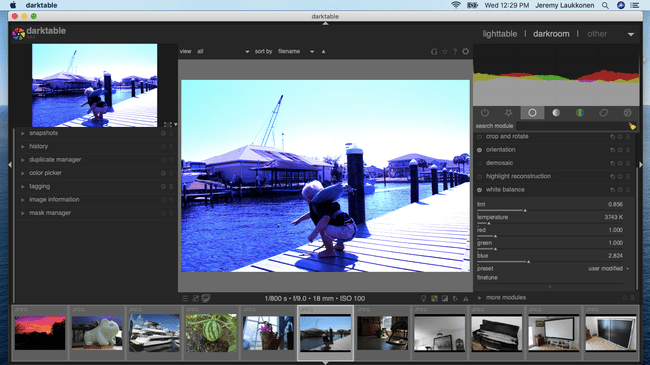
Čo sa nám páči
Pracuje so súbormi RAW
Nedeštruktívne úpravy
Podobná funkcia je nastavená ako Lightroom
Čo sa nám nepáči
Pomalý výkon v porovnaní s podobnými aplikáciami
Príliš komplikované rozhranie
Ťažko sa chytať a učiť sa
Darktable je fantastická bezplatná alternatíva k Adobe Lightroom, vďaka čomu je to skvelá voľba, ak chcete posunúť úpravu fotografií na vyššiu úroveň bez veľkých finančných investícií.
Ak máte fotoaparát, ktorý dokáže snímať do formátu RAW, môžete pomocou tejto aplikácie nedeštruktívne vyvolať svoje fotografie pomocou virtuálneho svetelného stola a tmavej miestnosti, úpravou rôznych nastavení a aplikáciou efektov bez zmeny originálu fotografiu.
Najväčším problémom tejto aplikácie je, že je skutočne komplikovaná, takže ak chcete z nej vyťažiť maximum, budete sa musieť pohrabať v niektorých online tutoriáloch a venovať im značné množstvo času. Zdá sa, že aplikácia beží o niečo pomalšie ako konkurenti ako RawTherapee a Lightroom.
10
z 10

Čo sa nám páči
Dobré organizačné nástroje
Veľa možností a úprav
Výborná korekcia farieb
Čo sa nám nepáči
Trochu mätúce ovládanie a rozhranie
Obmedzená funkcia úprav v bezplatnej verzii
Žiadna podpora RAW v bezplatnej verzii
Picktorial je aplikácia na úpravu obrázkov v štýle Lightroom, ktorá obsahuje skvelé organizačné nástroje a umožňuje nedeštruktívne úpravy pomocou súborov RAW, ale iba v platenej verzii. V bezplatnej verzii ste obmedzený na JPEG.
S pokročilými funkciami, ako je napríklad rozdelený asistent prehliadača, ktorý vám umožní vidieť zväčšený a oddialený obrázok na zároveň by to bol silný konkurent, keby to nebolo pre skutočnosť, že bezplatná verzia je vážne ochrnutie.
Ak sa rozhodnete pre bezplatnú verziu Picktorial, ste obmedzení iba na dve lokálne úpravy na JPEG, čo pravdepodobne stiesni váš štýl pri snahe o dokonalé fotografie. Toto drakonické obmedzenie môžete zrušiť zaplatením za platenú verziu, ale v tomto bode musíte zvážiť či by stačila bezplatná alternatíva ako Darktable, alebo či by nebolo lepšie zaplatiť za niečo podobné Svetielko.
